【ビジネスメールの送り方】「TO」「CC」「BCC」の違いをわかりやすく解説

ビジネスメールを送る際には、送信方法の違いについて正確に理解することが大切です。
メールの送信方法は、受信側からアドレスが見える「TO」と「CC」と、受信側にアドレスを隠して送る「BCC」の3種類があります。送信方法に関する正しい知識がない場合、誤送信や情報漏洩トラブルを起こしてしまう原因になりますので、しっかり理解しましょう。
メールの「TO」、「CC」と「BCC」の、それぞれの送り方の違いと具体的な使い方についてわかりやすくご紹介します。メールの送信設定に悩んだ時の参考になさってください。
【簡単にわかる一覧表】「TO」「CC」「BCC」の違い
| 送信種別 | アドレスの公開 | 主な利用方法 |
| TO | 公開される | メールに対応(返信)してほしい方に設定 |
| CC | 公開される | メールの内容を把握してほしい方に設定 |
| BCC | 公開されない | 他の人からアドレスを隠したい方に設定 |
「TO」と「CC」、「BCC」の大きな違いは、メールを受信するメンバーに「アドレスが公開されるか、されないか」「メールに対してどのように対応してほしいか」にあります。メールの内容や仕事の内容によって、使い分けることが大切です。
例えば、メールマガジンを送る際は、顧客のメールアドレスは「BCC」に入れ、他の顧客にメールアドレスがわからないように設定します。
多数の宛先にメールマガジンを送る際に「TO」や「CC」を使ってしまった場合は、メールアドレスという「個人情報の漏洩」につながるため送信方法の設定には十分気を付けましょう。
TO?BCC?送信方法の選択方法
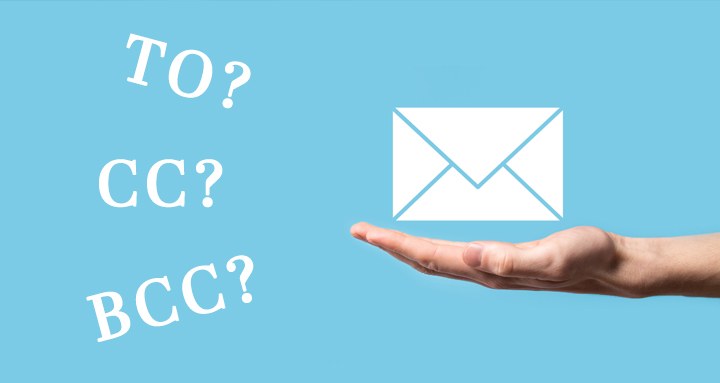
こちらでは「メールの送信方法はどうやって選択すればいいのか」、選択方法についてお話します。
メールを送るときに「TO」を選ぶべきなのか、「CC」や「BCC」を選ぶべきなのか悩んだ時の参考になさってください。
TOを選択する場合
ビジネスシーンで「TO」で送信する場合、メールに対応してほしい方に対して「TO」を設定します。
例えば、複数人で1つのプロジェクトを行っている際にメールを送るとします。
プロジェクトで実際に行動する担当者には「TO」を使い、メールの内容を把握してほしい上長や同僚には「CC」を選択しましょう。
この場合、メールの内容により、返信しなければならないのは「TO」でメールを受け取った方です。
仲間内のメールの場合は、誰にメールを送っているのかオープンにすることで話がスムーズに進みます。
また、「TO」には複数のメールアドレスを入れることが可能です。
メールに対して責任をもって対処してもらいたい方が複数いる場合、「TO」に複数のメールアドレスを入力しましょう。
例えば、業務で従業員にアンケートフォームを送る場合は従業員全員を「TO」に含めます。
「TO」を設定しなくてもメールを送信できる?メールを送信する際は、「TO」にメールアドレスを入れなくても、CCやBCCにアドレスが入っていれば送信することが可能です。特に「TO」にアドレスを入れる必要がない場合は、「TO」を空にしてメールを送っても問題ありません。 |
CCを選択する場合
「CC」は、自分の上長や一緒に仕事をしている同僚など、メールの内容を把握してほしい方に対して設定します。「CC」に含まれるメールアドレスはTOの相手にも公開されるため、オープンなメールのやりとりが可能です。
「CC」は「カーボンコピー」の略です。「念のためメールのコピーを見てもらいたい方」に対して「CC」を設定する、と考えると覚えやすくなります。「CC」もTO同様、複数のメールアドレスを入力可能です。
メールを送信する際は、冒頭の宛名の下に「CC:●●様」と「CCで送っている方がいることを明確にする」と、気持ちよくメールのやりとりができますが、絶対に書かなければならないという決まりはありません。
また、自分が「CC」でメールを受け取った場合は、特に返信する必要はないため、メールを読んで内容を把握していれば責任を問われることはないでしょう。
BCCを選択する場合
「BCC」はTOやCCの相手に、「BCC」に入れた方のメールアドレスを公開したくない場合に使います。「BCC」の「B」はブラインド(Blind)の略です。
「BCC」にも、複数のアドレスを入れることはできます。ただし、「BCC」に設定したアドレスは送信者以外には見えません。送信者だけが「誰に送ったのか」を把握している状態です。
BCCの使い方の例
- 複数の相手への一斉配信(メールマガジンやお知らせメール)
- クレーム対応や重要なメールを、相手に知られずに上司に把握してもらいたい場合
- 自分の社内メールに送り、メールのバックアップを取っておきたい場合
誰に送ったのかは公開しないけれど、一斉配信で送ったことを相手に伝える場合は「BCCで送信しています」と一言添える場合もありますが、所属しているグループのルールに従いましょう。
メールマガジン配信の場合は、社会通念として、一斉送信で送っている前提になるため前置きは不要です。
メールの送信時によくあるミス

メールの送信設定のミスは、致命的なミスにつながります。一度送ってしまったメールは、基本的には送信を取り消すことができません。
「BCCのつもりがCCにしてしまった」というような、メール送信先の設定ミスについてご紹介します。
BCCとCCの設定間違い
「BCC」で送ったつもりが、「CC」で送ってしまった場合、メールの受信者に多くのメールアドレスを伝えてしまうことになります。社内のメールなら許されることでも、外部に発信するメールの場合は重大な事故として処理しなければなりません。
メールの内容によっては「メールアドレスの漏洩事故」として、大きく取り上げられることもあるため、慎重に送りましょう。
メールマガジンの送付先をBCCではなくCCにしてしまったケースでは、数千人のメールアドレスが流出することもあります。
送信先のメールアドレスを間違えた
「TO」でも「CC」でも「BCC」でも、送信メールアドレスを間違えてしまった場合、誤送信をしたことになります。
特に、重要な添付ファイルや情報があるメールを送り間違えてしまうと、情報漏洩につながります。情報漏洩事故が起きてしまった場合、社内で大きな問題として取り上げられますので注意が必要です。
送信ボタンを押す前に、よく確認してください。
社内ルールに反してしまった
社内でメールのルールが決まっている場合、日頃から社内ルールについてよく確認し、内容を把握しておくことが大切です。
例えば、誤送信をしてしまった場合「トラブル報告のメールは誰と誰に送り、CCに誰を設定するか」という社内ルールがある場合は従わなければなりません。
重要な報告は情報伝達ミスがないように、正しくメールの宛先を設定しましょう。伝達ミスが多発すると、個人の評価に影響します。
メール送信ミスを防ぐ方法

メールの送信ミスを防ぐためには、基本的なことですが確認作業が大切です。メール送信前の、具体的な確認方法をご紹介します。
アドレスや送信種別を2回以上確認する
メール送信ミスを防ぐ方法として、送信前に、メール本文に記載されている名前と、メールアドレスが一致しているか2回以上確認することをおすすめします。
また、「TO」や「CC」、「BCC」など「適切な送信種別でメールアドレスを入力できているのか」必ずチェックすることがポイントです。
誤送信を防止するツールを導入する
メールの送信時にメールを一旦保留し、確認を促すツールもあります。
メール上で送信を押すだけでは発信されず、ツール経由で送信ボタンを押さないと正式に送信されません。
また、ポップアップで「本当に送信してもいいか」確認してくれるツールもあります。
ヒューマンエラーが多いようであれば、必要に応じて便利なシステムを導入することも大切です。
送信ミスをしてしまった場合の対処

送信ミスをしてしまった場合、メールの誤送信先にすぐに間違えをお詫びします。その際に、誤送信したメールを消してもらうようお願いしましょう。
誤送信をしてしまった場合、相手の連絡先がわかるようであれば電話連絡を入れてください。
電話連絡のほうが早くて確実なので、電話を入れた後で、お詫びのメールを出します。
電話がつながらない場合は、すぐにお詫びのメールを出し、メールの削除を依頼しましょう。
また、ビジネスメール場合は、社内ルールに従い、必要に応じて上長に報告する必要があります。
メール仕組みを理解してトラブルを回避
メールの送信種別である「TO」や「CC」「BCC」の仕組みについて紹介いたしました。メールによるトラブルを防ぎたい場合は、3つの送信方法について仕組みを理解することが大切です。
どのようなケースで「TO」を選択すべきなのか、「CC」と「BCC」の違いはなにか、しっかり覚え、目的に応じて宛先の設定を使い分け、メールを送信してださい。
送ってしまったメールは、取り消すことができません。社内メンバーによるメールの誤送信が多発しているようなら、便利なツールを導入して誤送信対策を行うことも大切です。
メール誤送信のトラブルを防ぐ便利なサービス

メールの誤送信によるトラブルは、業務の管理や従業員の管理を担う方にとって悩みの種のひとつです。そこで、メール誤送信に備える便利なサービスをご紹介します。
CWJ Secure One(セキュアワン)
サイバーウェイブジャパンの「CWJ Secure One(セキュアワン)」をご利用の場合は、設定を行っていただくことで、メール送信前にポップアップで「本当に送信しますか?」と確認が出ます。業務用のクラウドメールをお探しの方に、おすすめのメールシステムです。
Mail Archive(メールアーカイブ)
誤送信によるトラブルが起こった時に、証拠となるメールを残しておきたい方にはサイバーウェイブジャパンの「Mail Archive(メールアーカイブ)」がおすすめです。メールや添付ファイルを長期間保存可能なシステムで、コンプライアンス違反のチェックにもご利用いただけます。
Mail File Link(メールファイルリンク)
メールの添付ファイルからの情報漏洩を防ぎたい方には、「Mail File Link(メールファイルリンク)」の導入をおすすめします。こちらはメール送信後に添付ファイルを削除することが可能なシステムです。顧客情報や決算情報など、メールで重要なファイルを送る際に活躍してくれます。
メールの誤送信対策として利用できるサービスをお探しの方は、サイバーウェイブジャパンまでご相談ください。
 お問い合わせはこちら
お問い合わせはこちら
この記事のポイント
-
1:メールの「TO」とそのほかの送信方法の違いは?
電子メールを送る際に使用する「TO」と「CC」、「BCC」の違いは、送信相手にアドレスが公開されるか、されないかにあります。
送信種別 アドレスの公開 主な利用方法 TO 公開される メールに対応(返信)してほしい方に設定 CC 公開される メールの内容を把握してほしい方に設定 BCC 公開されない 他の人からアドレスを隠したい方に設定 詳しくは「簡単にわかる一覧表】「TO」「CC」「BCC」の違い」をご覧ください。
-
2:メールの誤送信を防ぐ方法は?
メールの誤送信を防ぐための方法は以下の通りです。
- アドレスや送信種別を2回以上確認する
- 誤送信を防止するツールを導入する
確認を行っても誤送信が減らない場合は、誤送信を防止するツールの導入も効果的です。
サイバーウェイブジャパンの「CWJ Secure One(セキュアワン)」や「Mail Archive(メールアーカイブ)」、メールの添付ファイルからの情報漏洩を防ぎたい方には「Mail File Link(メールファイルリンク)」の導入をおすすめします。詳しくは「メール送信ミスを防ぐ方法」をご覧ください。

インターネットデータセンターの運用から、クラウドサービスの提供まで行う株式会社サイバーウェイブジャパン(CWJ)のWeb担当者。
クラウドメールやデータ運用に関する弊社の知識を生かし、皆様のお役に立つ情報を発信しております。
クラウドメールの導入でお困りの方は弊社にご相談ください。
サイバーウェイブジャパンは、全国のお客様に対応しております。